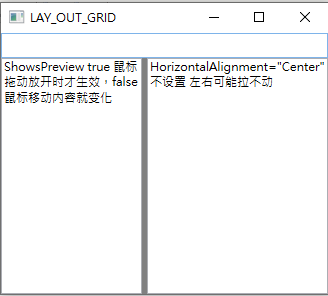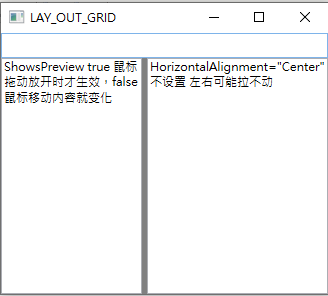
<Window x:Class="WpfDemo.LAY_OUT_GRID"
xmlns="http://schemas.microsoft.com/winfx/2006/xaml/presentation"
xmlns:x="http://schemas.microsoft.com/winfx/2006/xaml"
Title="LAY_OUT_GRID" Height="300" Width="300" MinWidth="200" MinHeight="300" MaxWidth="400" MaxHeight="600">
<Grid ShowGridLines="False">
<Grid.RowDefinitions>
<RowDefinition Height="25"></RowDefinition>
<RowDefinition></RowDefinition>
</Grid.RowDefinitions>
<Grid.ColumnDefinitions>
<ColumnDefinition Width="150"></ColumnDefinition>
<ColumnDefinition Width="Auto"></ColumnDefinition>
<ColumnDefinition></ColumnDefinition>
</Grid.ColumnDefinitions>
<TextBox Grid.ColumnSpan="3"></TextBox>
<TextBox Grid.Row="1" TextWrapping="Wrap">ShowsPreview true 鼠标拖动放开时才生效,false 鼠标移动内容就变化</TextBox>
<GridSplitter Grid.Row="1" Grid.Column="1"
HorizontalAlignment="Center"
Width="5"
Background="Gray"
ShowsPreview="True"
></GridSplitter>
<TextBox Grid.Row="1" Grid.Column="2" TextWrapping="Wrap">HorizontalAlignment="Center" 不设置 左右可能拉不动 </TextBox>
</Grid>
<!--<WrapPanel Orientation="Vertical">
<Button Content="OK" Height="50" Width="50"></Button>
<Button Content="OK" Height="50" Width="50"></Button>
<Button Content="OK" Height="50" Width="50"></Button>
<Button Content="OK" Height="50" Width="50"></Button>
<Button Content="OK" Height="50" Width="50"></Button>
<Button Content="OK" Height="50" Width="50"></Button>
</WrapPanel>-->
</Window>